1、首先,我们打开软件powerpoint,新建空白文稿,如图所示。
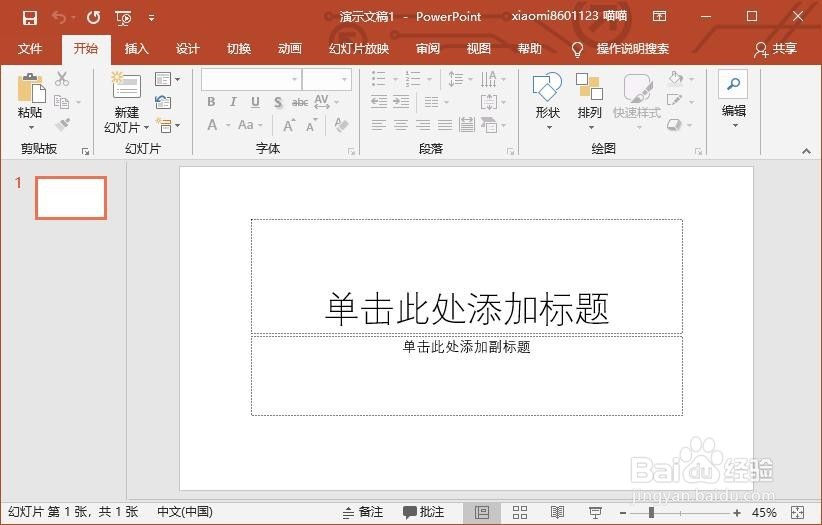
2、接着我们插入相册,选择相片,点击新建相册,如图所示。
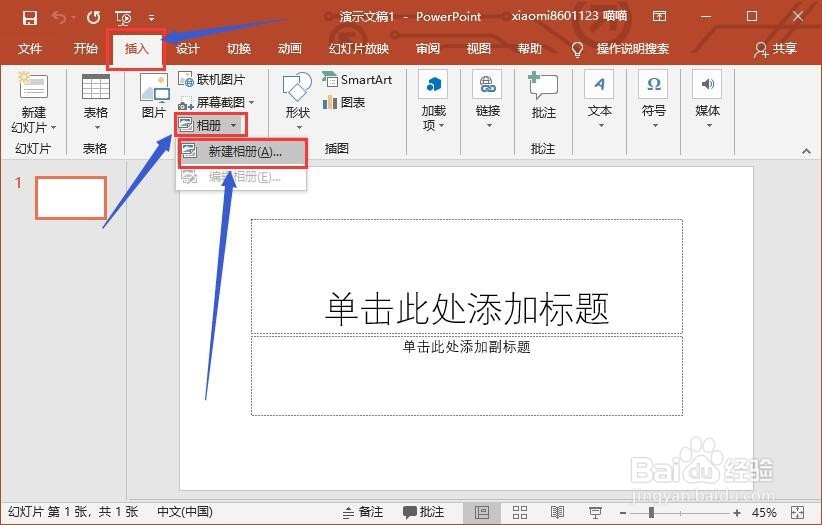
3、然后,我们点击左边的文件/磁盘,选择图片,点击插入,选择创建,如图所示。
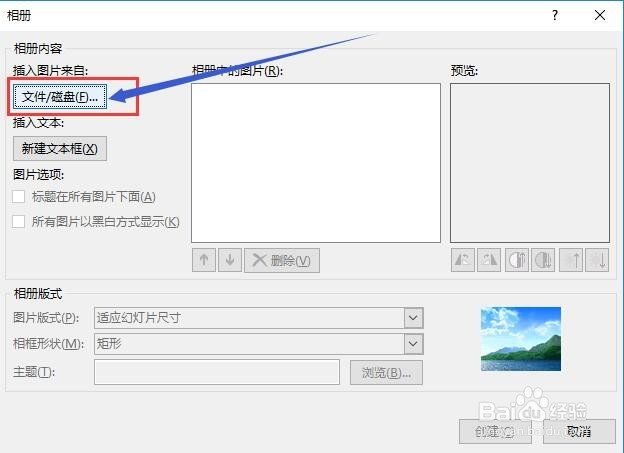


4、然后,我们点击设计,选择一个你比较喜欢的主题,如图所示。
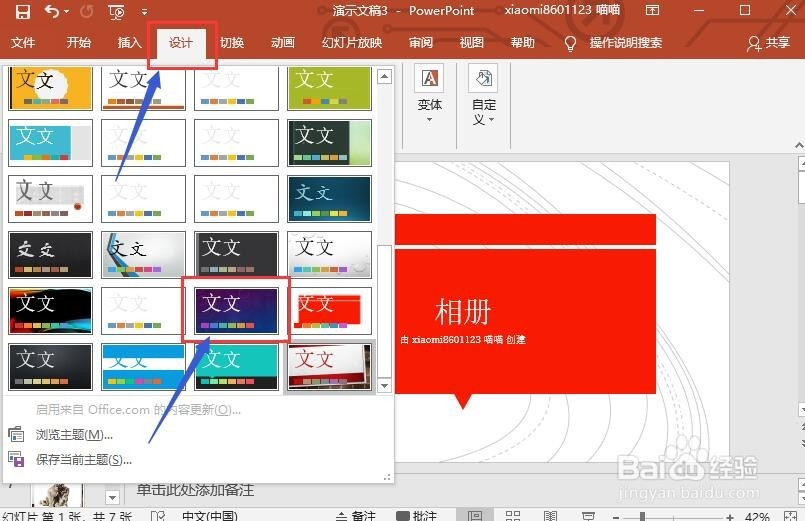
5、接下来,我们点击切换,以及下拉箭头,选择一个样式,比如帘式,第二张、第三张等幻灯片也是一样的操作,选择你喜欢的样式。

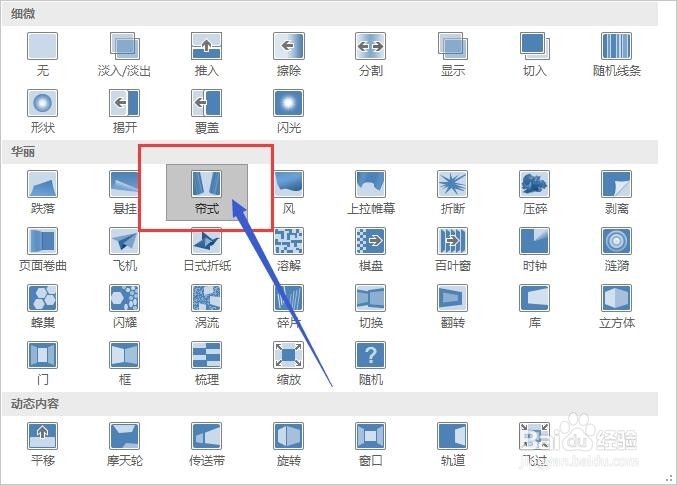
6、然后,我们来调整图片大小,并且添加文字。把鼠标放在图片的一个角上,就可以拖拉图屡阽咆忌片大小,点击插入,文本,文本框,竖排文本框,输入文字。每个文本都这么操作。
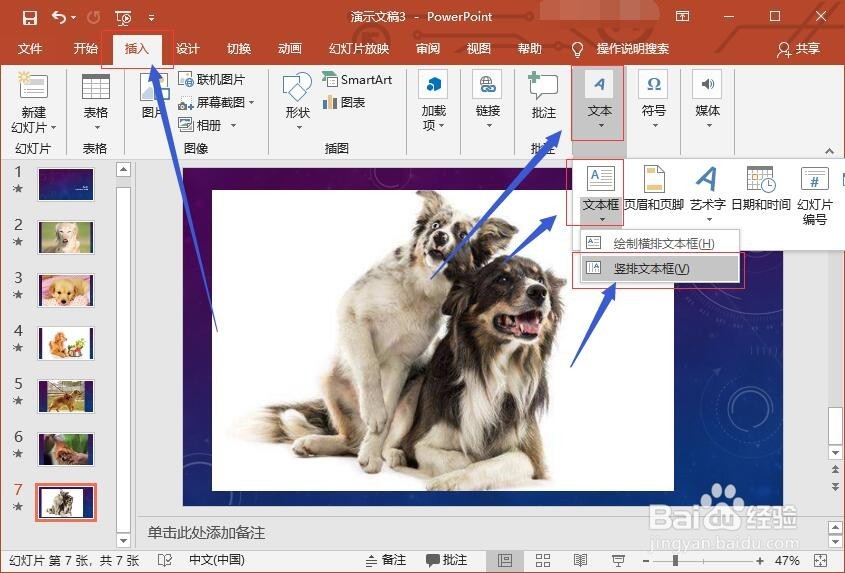

7、接下来,我们加入PPT里面这些图片和文字的动额鹿赤柝画效果,点击动画,选择一个样式,比如飞入,如果设置文字动画效果,那么就先在文字上点击一下,然后选择动画里的一个样式,比如擦除。
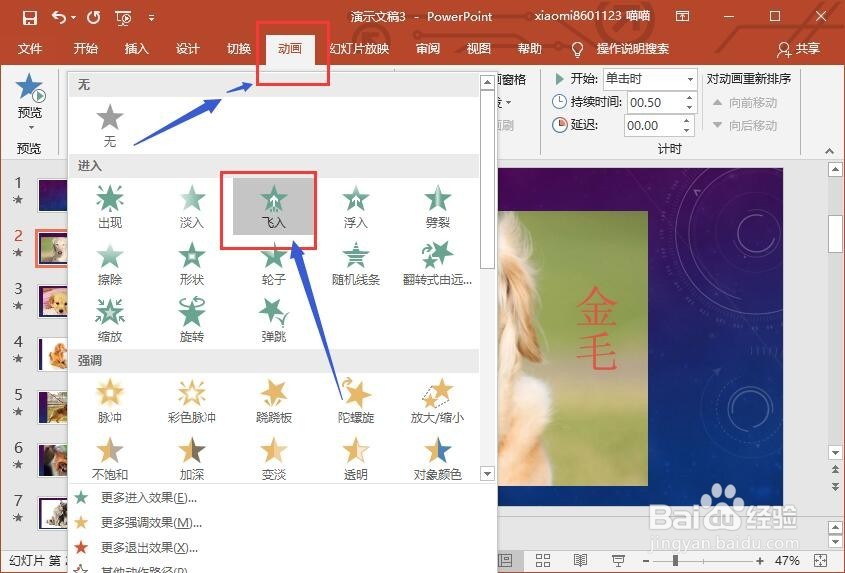

8、接着,我们在第一页设置音乐,点击插入,找到音鸩月猎塘频,如图所示。选择PC上的音频。会出现一个喇叭,把喇叭拉到外面,放幻灯片时就看不到喇叭了。


9、然后,设置连续播放,点击动画,找到动画窗格,点击如图所示的下拉箭头,选择从上一项之后开始。每一页都是一样的操作。
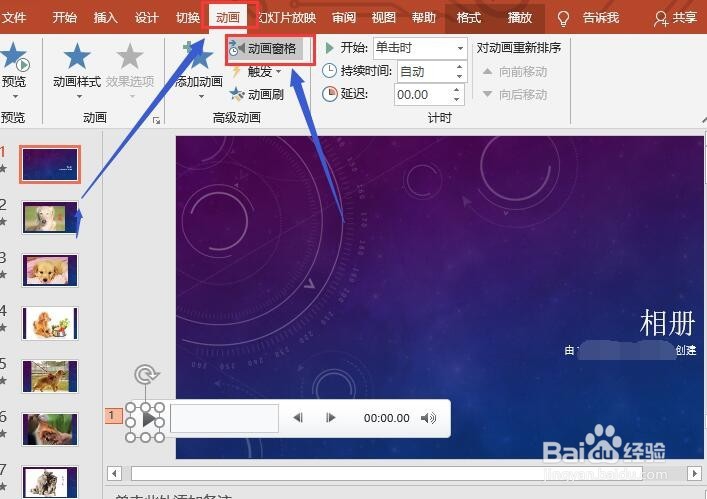

10、我们还要点击切换,在换片方式的设置放片时间前面勾选住,每个PPT单独设置 如时间,图所示。

11、最后,点击幻灯片播放,从头开始,幻灯片就可以连续播放了,如图所示。

